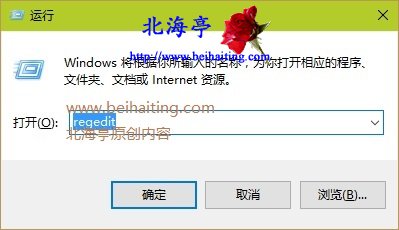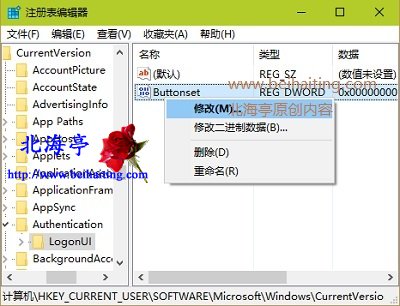|
怎么设置Win10开机登陆界面字体阴影效果?大侠风范是需要代价的,倘或不完成设置Win10开机登陆界面字体阴影效果的任务,令您寝食难安。也只好满足您的需要!虽然个人感觉无此必要,再怎么漂亮也是一闪而过,而且操作方法颇费周折。下面的图文教程内容,应该是您苦苦寻找的答案。 第一步、使用“Win+R”组合键调出运行命令。在输入框中输入“regedit”后回车
第二步、在打开的注册编辑器窗口中,依次展开“HKEY_CURRENT_USER\SOFTWARE\Microsoft\Windows\CurrentVersion\Authentication\LogonUI”,点击选中“LogonUI”。在右侧窗口空白处单击鼠标右键,在弹出的菜单中,鼠标指向“新建”,然后点击选择“DWORD(32位)值(D)”。
第三步、将新建DWORD(32位)值重重命名为“Buttonset”,然后对其单击鼠标右键,菜单中点击选择“修改(M)”
第四步、在编辑“DWORD(32位)值”窗口中,修改其“数值数据”为0、或者1、或者2
温馨提示:数字分别代表 0意味lighter浅色字体阴影 1意味Darker深色字体阴影 2意味无字体阴影 第五步、设置完成后,点击“确定”按钮。重启电脑后,就可以在用户登录界面看到设置后的效果了 扩展阅读:Win10音乐怎么同时播放多首歌曲? (责任编辑:IT信息技术民工) |